Spørsmål
Problem: Hvordan aktiverer du forhåndsvisning av miniatyrbilder i filutforsker i Windows 11?
Hallo. Jeg prøvde å sortere bildene mine, men det er ganske vanskelig når du ikke kan se miniatyrbildene. Er det noen måte å aktivere forhåndsvisning av miniatyrbilder i Windows 11?
Løst svar
Microsoft ga ut Windows 11 tilbake i 2021 og har fått både ros og kritikk. I utgangspunktet var den nyeste versjonen full av feil. Vi skrev tidligere om Windows 11-problemer som klokke og dato mangler, Filutforsker henger, og fingeravtrykkleseren fungerer ikke. En av de mest kontroversielle endringene som Microsoft gjorde var imidlertid å fjerne miniatyrbilder for multimediemappeikoner. I stedet bekrefter en liten hvit stripe på mappeikonet at mappen har innhold.
Dette har gjort mange brukere misfornøyde og frustrerte. Nå er det vanskeligere å sortere filer i mapper siden folk ikke kan se hva som er inni uten å klikke på mappen. Et annet problem har imidlertid oppstått. For noen brukere ble forhåndsvisninger av miniatyrbilder i Filutforsker for bilder også deaktivert som standard da de oppgraderte systemet.
Hvis folk ønsket å sortere gjennom tusenvis av bilder, ville dette vært en ekstremt lang prosess, siden de måtte åpne hvert eneste bilde for å se det. Heldigvis er det en måte å aktivere forhåndsvisning av miniatyrbilder i File Explorer i Windows 11. I denne veiledningen finner du 3 metoder som kan hjelpe deg med å fikse problemet, og hjelpe deg med å se bilder bedre.
Vi anbefaler også å skaffe et reparasjonsverktøy som ReimageMac vaskemaskin X9 som kan bidra til å holde systemet i gang jevnt. Denne kraftige programvaren kan reparere ulike systemfeil, BSOD-er,[1] ødelagte filer, register[2] problemer. Den kan også automatisk slette informasjonskapsler og cache[3] som ofte er årsaken til mange funksjonsfeil. Ellers fortsett med instruksjonene nedenfor.
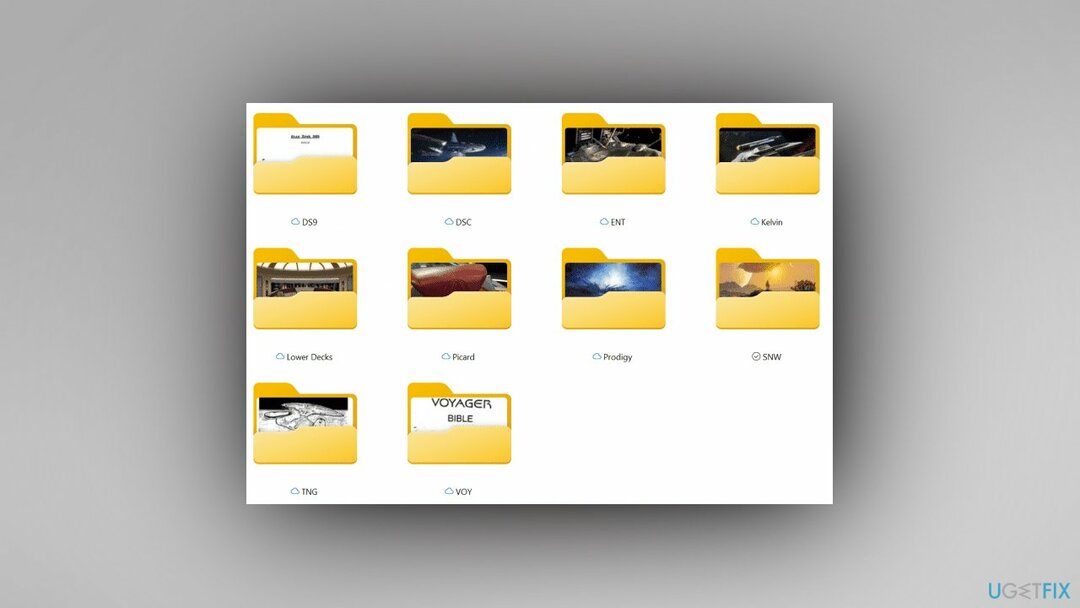
Metode 1. Slå på forhåndsvisning av miniatyrbilder
For å reparere skadet system, må du kjøpe den lisensierte versjonen av Reimage Reimage.
- Åpen Filutforsker
- Klikk på Se mer (3 prikker)-knappen, og trykk på Alternativer
- Kryss av (av) eller fjern merket (på) Vis alltid ikoner, aldri miniatyrbilder, og klikk på OK
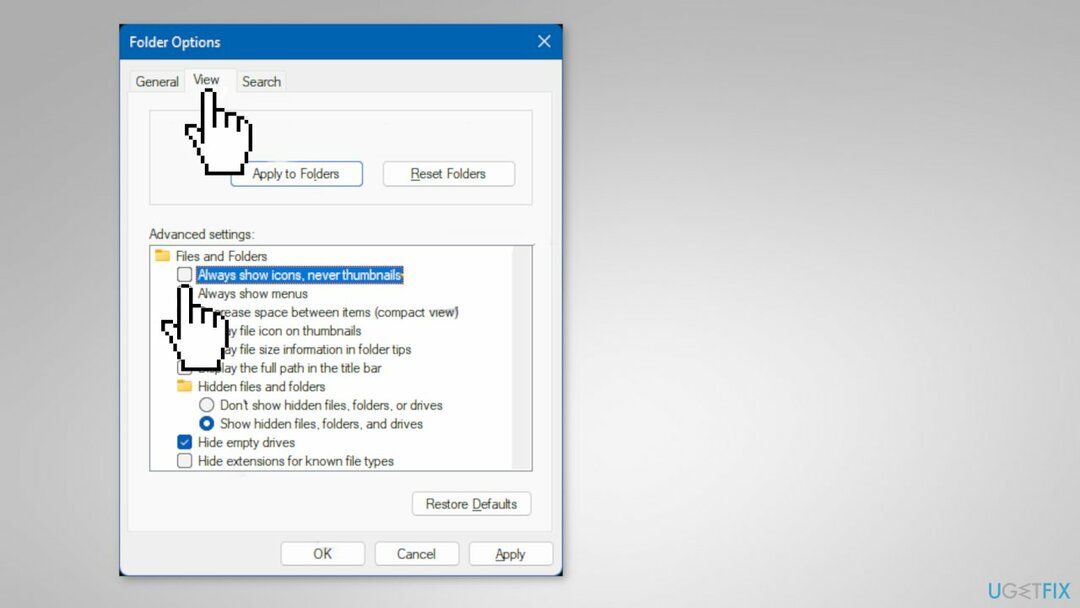
Metode 2. Tøm og tilbakestill miniatyrbuffer
For å reparere skadet system, må du kjøpe den lisensierte versjonen av Reimage Reimage.
Hvis forhåndsvisning av miniatyrbilder er aktivert og slått på med Bilder-appen, men du fortsatt ikke ser dem, kan du prøve å tømme og tilbakestille miniatyrbufferen.
- Åpen Disk Opprydding
- Velg Windows C: kjør og klikk på OK
- Undersøk Miniatyrbilder boksen, og trykk på OK
- Trykk på Slett filer å bekrefte
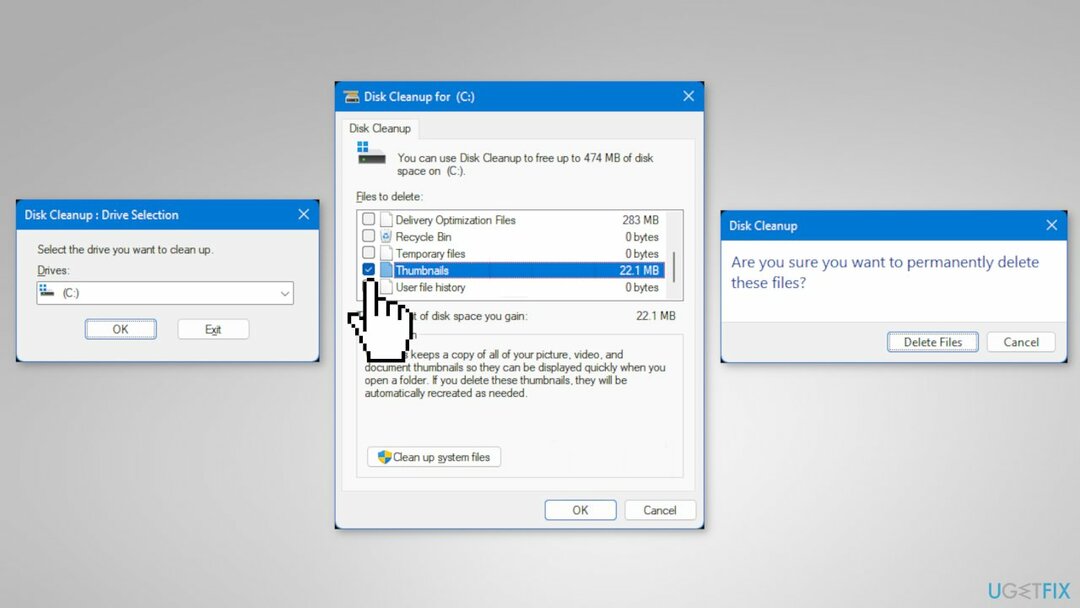
- Når ferdig, omstart datamaskinen
Metode 3. Aktiver forhåndsvisningsruten i filutforsker
For å reparere skadet system, må du kjøpe den lisensierte versjonen av Reimage Reimage.
I tillegg kan du aktivere forhåndsvisningsruten i Filutforsker nedenfor for å gjøre det enklere å se forhåndsvisninger av bildene.
- Åpen Filutforsker
- Klikk på Utsikt på kommandolinjen
- Trykk på Forestilling
- Kryss av Forhåndsvisningsrute
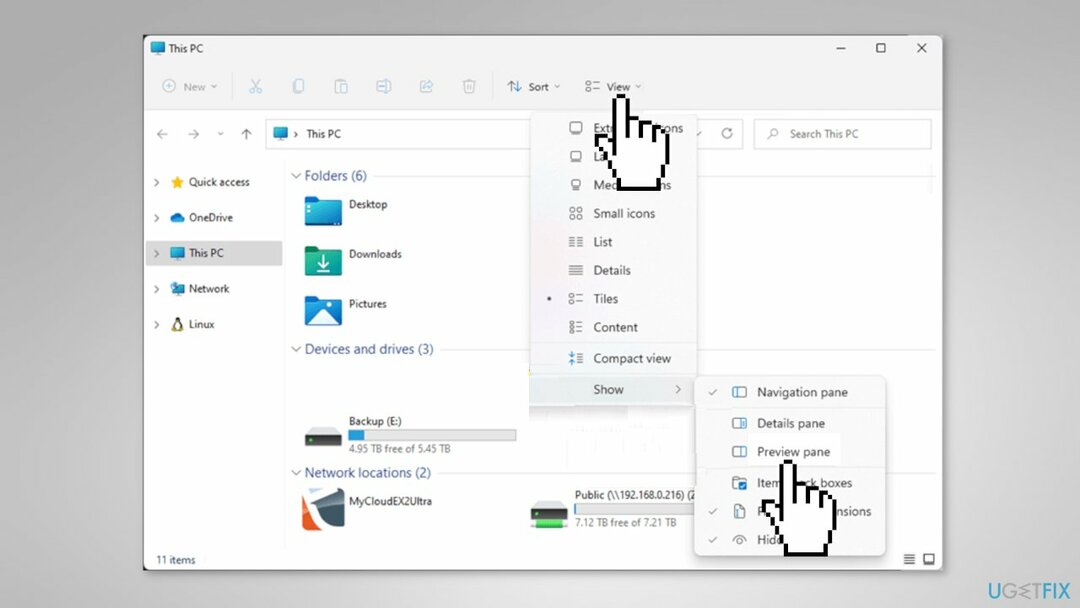
Reparer feilene dine automatisk
ugetfix.com-teamet prøver å gjøre sitt beste for å hjelpe brukere med å finne de beste løsningene for å eliminere feilene deres. Hvis du ikke ønsker å slite med manuelle reparasjonsteknikker, vennligst bruk den automatiske programvaren. Alle anbefalte produkter er testet og godkjent av våre fagfolk. Verktøy som du kan bruke for å fikse feilen, er oppført nedenfor:
By på
gjør det nå!
Last ned FixLykke
Garanti
gjør det nå!
Last ned FixLykke
Garanti
Hvis du ikke klarte å fikse feilen ved å bruke Reimage, kontakt supportteamet vårt for å få hjelp. Vennligst gi oss beskjed om alle detaljer du mener vi bør vite om problemet ditt.
Denne patenterte reparasjonsprosessen bruker en database med 25 millioner komponenter som kan erstatte enhver skadet eller manglende fil på brukerens datamaskin.
For å reparere skadet system, må du kjøpe den lisensierte versjonen av Reimage verktøy for fjerning av skadelig programvare.

En VPN er avgjørende når det gjelder brukerens personvern. Online trackere som informasjonskapsler kan ikke bare brukes av sosiale medieplattformer og andre nettsteder, men også din Internett-leverandør og myndighetene. Selv om du bruker de sikreste innstillingene via nettleseren din, kan du fortsatt spores via apper som er koblet til internett. Dessuten er personvernfokuserte nettlesere som Tor er ikke et optimalt valg på grunn av reduserte tilkoblingshastigheter. Den beste løsningen for ditt ultimate privatliv er Privat internettilgang – vær anonym og sikker på nett.
Datagjenopprettingsprogramvare er et av alternativene som kan hjelpe deg gjenopprette filene dine. Når du sletter en fil, forsvinner den ikke ut i løse luften – den forblir på systemet ditt så lenge ingen nye data er skrevet på toppen av den. Data Recovery Pro er gjenopprettingsprogramvare som søker etter arbeidskopier av slettede filer på harddisken din. Ved å bruke verktøyet kan du forhindre tap av verdifulle dokumenter, skolearbeid, personlige bilder og andre viktige filer.